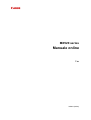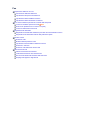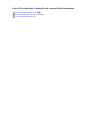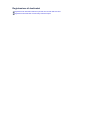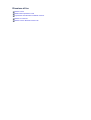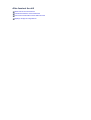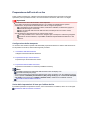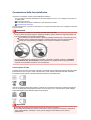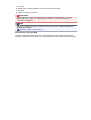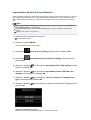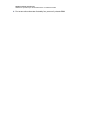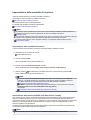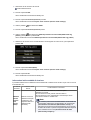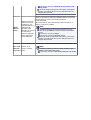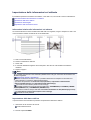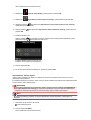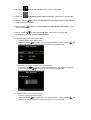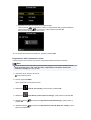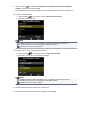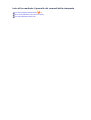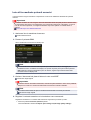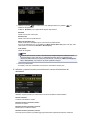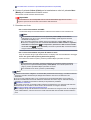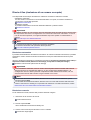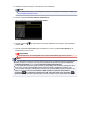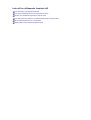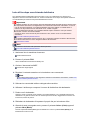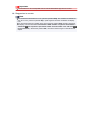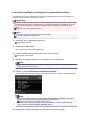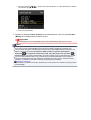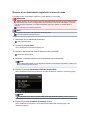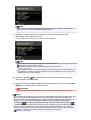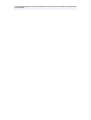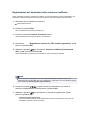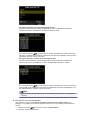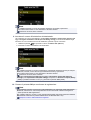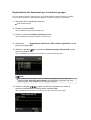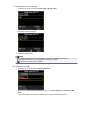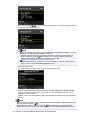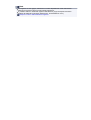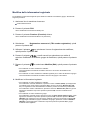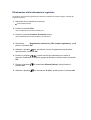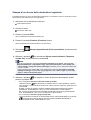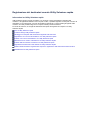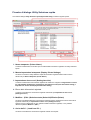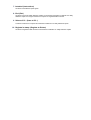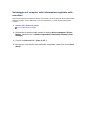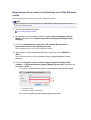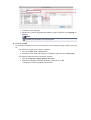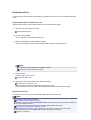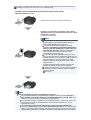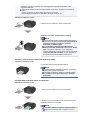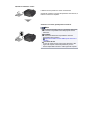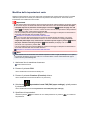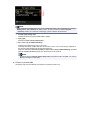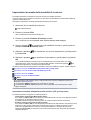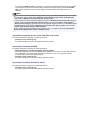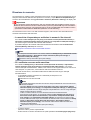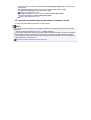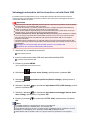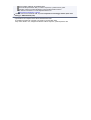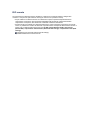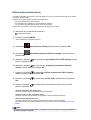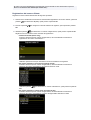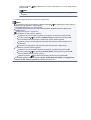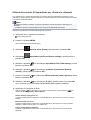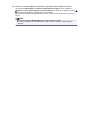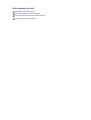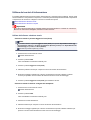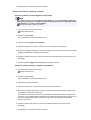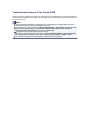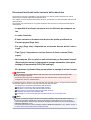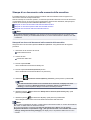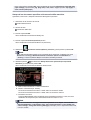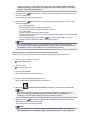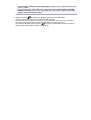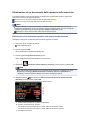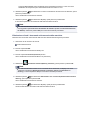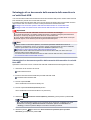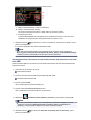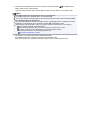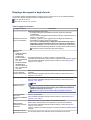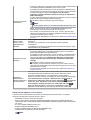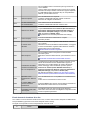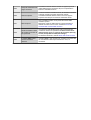MX520 series
Manuale online
Fax
Italiano (Italian)

Fax
Preparazione dell'invio di un fax
Connessione della linea telefonica
Impostazione del tipo di linea telefonica
Impostazione della modalità di ricezione
Impostazione delle informazioni sul mittente
Invio di fax mediante il pannello dei comandi della stampante
Invio di fax mediante pulsanti numerici Base
Rinvio di fax (riselezione di un numero occupato)
Invio di fax utilizzando funzioni utili
Registrazione di destinatari
Registrazione di destinatari mediante il pannello dei comandi della macchina
Registrazione dei destinatari usando Utility Selezione rapida
Ricezione di fax
Ricezione di fax
Modifica delle impostazioni carta
Impostazioni avanzate della modalità di ricezione.
Ricezione in memoria
Ricezione di fax utilizzando funzioni utili
Altre funzioni fax utili
Utilizzo dei servizi di informazione
Trasmissione/ricezione di fax tramite ECM
Documenti archiviati nella memoria della macchina
Riepilogo dei rapporti e degli elenchi

Preparazione dell'invio di un fax
Prima di usare le funzioni fax, collegare la macchina alla linea telefonica e impostare la macchina.
Specificare poi le impostazioni di base, come le informazioni sul mittente, data e ora e ora legale.
Importante
Se l'alimentazione viene disconnessa in modo imprevisto:
Se si verifica un'interruzione dell'alimentazione o se si scollega accidentalmente la spina di
alimentazione, le impostazioni relative alla data e all'ora vengono reimpostate.
Le impostazioni per le informazioni utente, la selezione codificata, la selezione di gruppo e i
numeri rifiutati vengono conservate.
Tutti i fax archiviati nella memoria della macchina, ad esempio fax non inviati e ricevuti,
andranno persi.
Se l'alimentazione viene disconnessa, si verifica quanto segue:
Non sarà possibile inviare o ricevere fax, eseguire copie o sottoporre a scansione gli originali.
Quando si connette il telefono, la possibilità di utilizzarlo dipende dalla linea telefonica o dal
telefono.
Configurazione della stampante
La macchina deve essere impostata sulla base della propria linea telefonica e dell'uso della funzione fax.
Per impostare la macchina, attenersi alla seguente procedura.
1. Connessione della linea telefonica
Collegare la macchina alla linea telefonica.
2. Impostazione del tipo di linea telefonica
Impostare il tipo di linea telefonica corretto.
3. Impostazione della modalità di ricezione
Impostare il funzionamento in ricezione (modalità di ricezione).
Nota
È possibile impostare il fax sulla base delle istruzioni fornite sul display LCD.
Impostazione facile (Easy setup)
Se si esegue l'impostazione sulla base delle istruzioni fornite sul display LCD, la modalità di ricezione
viene impostata su Modalità priorità telefono (TEL priority mode) oppure su Solo modo FAX (FAX
only mode). Per ricevere fax con DRPD o Network switch, modificare la modalità di ricezione.
Impostazione della modalità di ricezione
Scelta delle impostazioni di base per l'utilizzo del fax
È possibile specificare le impostazioni di base, come le informazioni sul mittente, data e ora e ora legale.
Impostazione delle informazioni sul mittente

Connessione della linea telefonica
Il metodo di connessione varia a seconda della linea telefonica.
• Se si connette la macchina direttamente a una linea telefonica a muro o se si collega la macchina con
lo splitter xDSL:
Connessione di base
• Se si connette la macchinaa un'altra linea come ad esempio un'xDSL:
Connessione di varie linee
Se la connessione non è corretta, la macchina non è in grado di inviare/ricevere fax. Collegare la macchina
in modo corretto.
Importante
Non collegare in parallelo fax e/o telefoni (solo Stati Uniti e Canada).
Se due o più fax e/o telefoni vengono collegati in parallelo, possono verificarsi i seguenti problemi e la
macchina potrebbe non funzionare correttamente.
Se si solleva la cornetta del telefono collegato in parallelo durante l'invio o la ricezione di un fax,
l'immagine del fax potrebbe danneggiarsi o potrebbe verificarsi un errore di comunicazione.
Servizi come l'ID trasmittente potrebbero non funzionare correttamente nel telefono.
Se non è possibile evitare collegamenti in parallelo, impostare la modalità di ricezione su Modalità
priorità telefono (TEL priority mode), tenendo presente che i problemi indicati sopra potrebbero
verificarsi. Sarà possibile ricevere fax solo manualmente.
Connessione di base
Verificare che la macchina sia spenta, collegare un'estremità del cavo della linea telefonica alla presa della
linea telefonica vicino al segno "LINE" sulla macchina, quindi collegare l'altra estremità alla presa della
linea telefonica sulla parete o alla presa della linea telefonica sullo splitter xDSL.
Quando si collega il telefono alla macchina, verificare che la macchina sia spenta, collegare un'estremità
del cavo modulare alla presa dispositivo esterno vicino al segno "EXT." sulla macchina, quindi collegare
l'altra estremità alla presa della linea telefonica sul telefono.
Importante
Accertarsi di collegare la linea telefonica prima di accendere la macchina.
Se si collega la linea telefonica quando la macchina è accesa, spegnere la macchina e scollegare la
spina di alimentazione. Attendere 1 minuto, quindi collegare la linea telefonica e la spina di
alimentazione.

Nota
Fare riferimento a Vista posteriore per conoscere la posizione della presa della linea telefonica e
della presa dispositivo esterno.
Prima di collegare un telefono o una segreteria telefonica, rimuovere il cappuccio di protezione del
connettore per il telefono.
Per gli utenti nel Regno Unito:
Se il connettore del dispositivo esterno non può essere connesso allo spinotto sulla macchina, sarà
necessario acquistare un adattatore B.T. da collegare nel modo seguente:
Collegare l'adattatore B.T. al cavo modulare collegato al dispositivo esterno, quindi connettere
l'adattatore B.T. alla presa dispositivo esterno.
Connessione di varie linee
Questa sezione offre un'introduzione al collegamento di varie linee.
Si tratta solo di esempi che non possono coprire tutte le situazioni di connessione. Per ulteriori
informazioni, consultare il manuale di istruzioni fornito con il dispositivo di rete (ad esempio, modem xDSL
o scheda terminale) che viene collegato alla macchina.
Nota
xDSL è il termine generico che indica la tecnologia di comunicazione digitale ad alta velocità che
sfrutta la linea telefonica, ad esempio ADSL/HDSL/SDSL/VDSL.
•
Collegamento a un telefono via Internet
A.
Linea xDSL
B. Modem xDSL (lo splitter potrebbe non essere incorporato nel modem)
C. Router a banda larga compatibile con il telefono via Internet
D. Computer
E. Telefono o segreteria telefonica
F.
Porta WAN (Wide Area Network)
G. Porta LAN (Local Area Network)
H.
Porta TEL
I.
Porta LINE
* Le configurazioni e i nomi delle porte possono variare in base al prodotto.
Nota
Quando si collega la linea xDSL, selezionare lo stesso tipo di linea in Tipo linea telefonica
(Telephone line type).
Impostazione del tipo di linea telefonica
• Connessione a una linea xDSL

A. Linea ASL
B. Modem xDSL (lo splitter potrebbe non essere incorporato nel modem)
C. Computer
D. Telefono o segreteria telefonica
Importante
Se lo splitter non è incorporato nel modem, non ramificare la linea telefonica a monte dello
splitter (lato muro). Inoltre, non collegare splitter in parallelo. La macchina potrebbe non
funzionare correttamente.
Nota
Quando si collega la linea xDSL, selezionare lo stesso tipo di linea in Tipo linea telefonica
(Telephone line type).
Impostazione del tipo di linea telefonica
• Connessione a una linea ISDN
Per ulteriori informazioni sulla connessione e sulle impostazioni ISDN (Integrated Service Digital
Network), consultare il manuale fornito con la scheda terminale o con il router di connessione remota.

Impostazione del tipo di linea telefonica
Prima di utilizzare la macchina, assicurarsi di avere impostato il tipo corretto di linea telefonica. Se non si è
certi del tipo di linea telefonica in uso, rivolgersi alla propria società telefonica. Per le connessioni xDSL o
ISDN, rivolgersi alla società telefonica o al provider di servizi per avere una conferma del tipo di linea in
uso.
Nota
Il Tipo linea telefonica (Telephone line type) non apparirà in paesi o regioni dove la Selezione a
impulsi (Rotary pulse) non è supportata.
È possibile stampare l'EL. DATI UTENTE (USER'S DATA LIST) per controllare l'impostazione
corrente.
Riepilogo dei rapporti e degli elenchi
1.
Assicurarsi che la macchina sia accesa.
Verifica dell'accensione
2.
Premere il pulsante MENU.
Viene visualizzata la schermata del menu.
3. Selezionare Imposta- zione (Setup), quindi premere il pulsante OK.
4. Selezionare Impostazioni periferica (Device settings), quindi premere il
pulsante OK.
5.
Utilizzare il pulsante per selezionare Impostazioni FAX (FAX settings), quindi
premere il pulsante OK.
6. Utilizzare il pulsante per selezionare Impostazioni utente FAX (FAX user
settings), quindi premere il pulsante OK.
7. Utilizzare il pulsante per selezionare Tipo linea telefonica (Telephone line
type), quindi premere il pulsante OK.
8.
Utilizzare il pulsante per selezionare un tipo di linea telefonica, quindi premere il
pulsante OK.
Selezione a impulsi (Rotary pulse)
Selezionare quando il tipo di linea telefonica è con selezione a impulsi.

Selezione tonale (Touch tone)
Selezionare quando il tipo di linea telefonica è con selezione tonale.
9. Per tornare alla schermata di standby fax, premere il pulsante FAX.

Impostazione della modalità di ricezione
Impostare il funzionamento in ricezione (modalità di ricezione).
Per dettagli su come impostare la modalità di ricezione:
Impostazione della modalità di ricezione
È possibile selezionare la modalità appropriata.
Per dettagli sulla modalità di ricezione selezionabile:
Informazioni sulla modalità di ricezione
Nota
La procedura per le operazioni di ricezione varia a seconda della modalità di ricezione selezionata.
Per dettagli sul metodo di ricezione dipendente da ciascuna modalità di ricezione:
Ricezione di fax
Se si desidera utilizzare un'unica linea telefonica per i fax e le chiamate vocali, è necessario collegare
un telefono o una segreteria telefonica alla presa dispositivo esterno di tale macchina.
Per ulteriori informazioni su come collegare il telefono o la segreteria telefonica alla macchina:
Connessione di base
Impostazione della modalità di ricezione
In questa sezione viene descritta la procedura di selezione della modalità di ricezione.
1.
Assicurarsi che la macchina sia accesa.
Verifica dell'accensione
2. Premere il pulsante FAX.
Viene visualizzata la schermata di standby Fax.
3. Premere il pulsante Funzione (Function) centrale.
Viene visualizzata la schermata Impost. mod. ricezione (Receive mode settings).
4. Usare il pulsante per selezionare la modalità di ricezione, quindi premere il pulsante OK.
Viene visualizzata la schermata di standby Fax.
Nota
Premendo il pulsante Funzione (Function) destro dopo aver selezionato una modalità di
ricezione, è possibile specificare le impostazioni avanzate di ciascuna modalità di ricezione.
Per ulteriori informazioni sulle impostazioni avanzate della modalità di ricezione:
Impostazioni avanzate della modalità di ricezione.
Se DRPD è selezionato, è possibile selezionare l'impostazione suoneria fax nella schermata
DRPD:impostazione suoneria FAX (DRPD: FAX ring pattern).
Per dettagli:
Impostazione della suoneria DRPD (solo Stati Uniti e Canada)
Impostazione della suoneria DRPD (solo Stati Uniti e Canada)
Se si è abbonati a un servizio di numerazione telefonica aggiuntiva (DRPD) fornito dalla propria società
telefonica, quest'ultima associa due o più numeri telefonici con suonerie diverse alla linea telefonica,
consentendo di avere numeri diversi per le chiamate fax e per le chiamate vocali utilizzando un'unica linea
telefonica. La macchina controlla automaticamente la suoneria e riceve automaticamente il fax se la
suoneria è quella di una chiamata fax.
Per utilizzare la funzionalità DRPD, attenersi alla procedura seguente per impostare la suoneria fax che
corrisponde a quella assegnata dalla società telefonica.
Nota
Rivolgersi alla propria società telefonica per informazioni dettagliate su questo servizio.

1. Assicurarsi che la macchina sia accesa.
Verifica dell'accensione
2. Premere il pulsante FAX.
Viene visualizzata la schermata di standby Fax.
3. Premere il pulsante Funzione (Function) centrale.
Viene visualizzata la schermata Impost. mod. ricezione (Receive mode settings).
4. Usare il pulsante per selezionare DRPD.
5.
Premere il pulsante Funzione (Function) destro.
6.
Usare il pulsante per selezionare DRPD:impostazione suoneria FAX (DRPD: FAX ring
pattern), quindi premere il pulsante OK.
Viene visualizzata la schermata DRPD:impostazione suoneria FAX (DRPD: FAX ring pattern).
7.
Selezionare la suoneria che la società telefonica ha assegnato al numero di fax, quindi premere il
pulsante OK.
8. Premere il pulsante Indietro (Back).
Viene visualizzata la schermata Impost. mod. ricezione (Receive mode settings).
9. Premere il pulsante OK.
Viene visualizzata la schermata di standby Fax.
Informazioni sulla modalità di ricezione
È possibile selezionare la modalità di ricezione adatta alle condizioni d'uso del fax: se per il fax si usa una
linea dedicata, ecc.
Modalità di
ricezione
La condizione d'uso
del fax
Funzionamento in ricezione
Modalità
priorità
telefono
(TEL
priority
mode)
Quando si ricevono
chiamate vocali (con
un telefono o una
segreteria telefonica
collegato/a alla
macchina):
Quando è in arrivo una chiamata, il telefono squilla.
Sollevare la cornetta.
Se la chiamata è vocale, parlare usando il telefono.
Se la chiamata è un fax, riagganciare la cornetta dopo che la
macchina ha iniziato a ricevere il fax.
Nota
La macchina può ricevere automaticamente un fax senza che
sia necessario sollevare la cornetta all'arrivo di una chiamata
(Commutatore manuale/auto (Manual/auto switch)). La
macchina può anche ricevere automaticamente un fax quando
si solleva la cornetta o quando la segreteria telefonica risponde
a una chiamata che è un fax (Ricezione facile da usare
(User-friendly reception)).

Impostazioni avanzate di Modalità priorità telefono (TEL
priority mode)
A seconda del tipo di impostazioni del telefono, quest'ultimo
potrebbe non squillare all'arrivo di una chiamata anche se è
collegato alla macchina.
DRPD o
Network
switch
Quando si ricevono
chiamate vocali (con
un telefono o una
segreteria telefonica
collegato/a alla
macchina) e si è
abbonati a un servizio
di numerazione
telefonica aggiuntiva
fornito dalla propria
società telefonica:
Quando è in arrivo una chiamata, il telefono squilla. La macchina
rileva una chiamata fax sulla base dell'impostazione suoneria fax.
Se la chiamata è un fax, la macchina riceverà il fax
automaticamente.
Se la macchina non rileva l'impostazione della suoneria fax, il
telefono continuerà a squillare.
Nota
È possibile selezionare la suoneria assegnata al proprio
numero di fax (per DRPD) e cambiare il numero di squilli del
telefono.
Impostazioni avanzate di DRPD
Impostazioni avanzate di Network switch
A seconda del tipo di impostazioni del telefono, quest'ultimo
potrebbe non squillare all'arrivo di una chiamata anche se è
collegato alla macchina.
Solo modo
FAX (FAX
only mode)
Quando non si
ricevono chiamate
vocali:
All'arrivo di un fax, la macchina lo riceverà automaticamente.
Nota
È possibile modificare il numero di squilli del telefono (per
Telefata in arrivo (Incoming ring)).
Impostazioni avanzate di Solo modo FAX (FAX only mode)

Impostazione delle informazioni sul mittente
È possibile impostare le informazioni sul mittente, come data e ora, nome unità e numero di fax/telefono.
Informazioni relative alle informazioni sul mittente
Impostazione della data e dell'ora
Impostazione dell'ora legale
Registrazione delle informazioni utente
Informazioni relative alle informazioni sul mittente
Se il nome dell'unità e il numero di telefono/fax dell'unità sono registrati, vengono stampati con data e ora
come informazioni relative al mittente sul fax del destinatario.
A.
Data e ora di trasmissione
B. Numero di fax/telefono dell'unità
C. Nome unità
D. Il nome del destinatario registrato viene stampato in fase di invio di fax mediante la selezione
codificata.
E.
Numero di pagina
Nota
È possibile stampare l'EL. DATI UTENTE (USER'S DATA LIST) per confermare le informazioni sul
mittente registrate.
Riepilogo dei rapporti e degli elenchi
Quando si inviano fax in bianco e nero, è possibile selezionare se stampare le informazioni sul
mittente all'interno o all'esterno dell'area dell'immagine.
Specificare l'impostazione su Posizione ITT (TTI position) in Impostazioni FAX avanzate
(Advanced FAX settings) sotto Impostazioni FAX (FAX settings).
Impostazioni FAX avanzate (Advanced FAX settings)
È possibile scegliere fra tre formati di stampa della data: AAAA/MM/GG (YYYY/MM/DD), MM/GG/
AAAA (MM/DD/YYYY) e GG/MM/AAAA (DD/MM/YYYY).
Selezionare il formato di stampa della data in Formato visualizzazione data (Date display format)
sotto Impostazioni utente periferica (Device user settings).
Impostazioni utente periferica
Impostazione della data e dell'ora
In questa sezione viene descritta la procedura di impostazione della data e dell'ora.
1.
Assicurarsi che la macchina sia accesa.
Verifica dell'accensione
2.
Premere il pulsante MENU.

Viene visualizzata la schermata del menu.
3.
Selezionare Imposta- zione (Setup), quindi premere il pulsante OK.
4.
Selezionare Impostazioni periferica (Device settings), quindi premere il pulsante OK.
5. Utilizzare il pulsante per selezionare Impostazioni utente periferica (Device user settings),
quindi premere il pulsante OK.
6.
Usare il pulsante per selezionare Impostazioni data/ora (Date/time setting), quindi premere il
pulsante OK.
7.
Immettere la data e l'ora.
Usare il pulsante per spostare il cursore in corrispondenza della posizione desiderata, quindi
premere il pulsante per immettere la data e l'ora.
Immettere la data e l'ora in formato 24 ore.
Immettere solo le ultime due cifre dell'anno.
8. Premere il pulsante OK.
9. Per tornare alla schermata di standby fax, premere il pulsante FAX.
Impostazione dell'ora legale
In alcuni paesi è adottata l'ora legale, un sistema che consente di spostare avanti l'orario di un'ora in
determinati periodi dell'anno.
È possibile impostare la macchina in modo che l'ora venga modificata automaticamente registrando la data
e l'ora di inizio e di fine dell'ora legale.
Importante
Non tutte le informazioni più recenti di tutti i paesi o le regioni vengono applicate per Impostazione
ora legale (Summer time setting) per impostazione predefinita. Occorre modificare l'impostazione
predefinita in base alle informazioni più recenti del proprio paese o della propria regione.
Nota
Questa impostazione potrebbe non essere disponibile a seconda del Paese o della regione di
acquisto.
1.
Assicurarsi che la macchina sia accesa.
Verifica dell'accensione
2.
Premere il pulsante MENU.
Viene visualizzata la schermata del menu.

3.
Selezionare Imposta- zione (Setup), quindi premere il pulsante OK.
4.
Selezionare Impostazioni periferica (Device settings), quindi premere il pulsante OK.
5. Utilizzare il pulsante per selezionare Impostazioni utente periferica (Device user settings),
quindi premere il pulsante OK.
6.
Usare il pulsante per selezionare Impostazione ora legale (Summer time setting), quindi
premere il pulsante OK.
7.
Premere il pulsante per selezionare ATTIV. (ON), quindi premere il pulsante OK.
Per disattivare l'ora legale, selezionare DISATT. (OFF).
8.
Impostare la data e l'ora di inizio dell'ora legale.
1.
Impostare la data di inizio dell'ora legale.
Utilizzare il pulsante per modificare la voce dell'impostazione, quindi il pulsante per
modificare l'impostazione, infine confermare la selezione con il pulsante OK.
2.
Impostare l'ora di inizio (in formato 24 ore) dell'ora legale.
Usare il pulsante per spostare il cursore in corrispondenza della posizione desiderata,
quindi usare il pulsante
per inserire l'ora, infine premere il pulsante OK.
Fare precedere le singole cifre da uno zero.
9.
Impostare la data e l'ora di fine dell'ora legale.
1.
Impostare la data di fine dell'ora legale.
Utilizzare il pulsante per modificare la voce dell'impostazione, quindi il pulsante per
modificare l'impostazione, infine confermare la selezione con il pulsante OK.

2.
Impostare l'ora di fine (in formato 24 ore) dell'ora legale.
Usare il pulsante
per spostare il cursore in corrispondenza della posizione desiderata,
quindi usare il pulsante per inserire l'ora, infine premere il pulsante OK.
Fare precedere le singole cifre da uno zero.
10. Per tornare alla schermata di standby fax, premere il pulsante FAX.
Registrazione delle informazioni utente
In questa sezione viene descritta la procedura di registrazione delle informazioni sull'utente.
Nota
Prima di inviare un fax, assicurarsi di avere immesso il proprio nome e numero di telefono/fax in
Nome unit (Unit name) e TEL unità (Unit TEL) in Impostazioni informazioni utente (User
information settings) (solo per gli USA).
1. Assicurarsi che la macchina sia accesa.
Verifica dell'accensione
2.
Premere il pulsante MENU.
Viene visualizzata la schermata del menu.
3.
Selezionare Imposta- zione (Setup), quindi premere il pulsante OK.
4.
Selezionare Impostazioni periferica (Device settings), quindi premere il pulsante OK.
5.
Utilizzare il pulsante per selezionare Impostazioni FAX (FAX settings), quindi premere il
pulsante OK.
6.
Utilizzare il pulsante per selezionare Impostazioni utente FAX (FAX user settings), quindi
premere il pulsante OK.

7. Usare il pulsante per selezionare Impostazioni informazioni utente (User information
settings), quindi premere il pulsante OK.
Viene visualizzata la schermata di registrazione del nome dell'unità e del numero di fax/telefono.
8.
Immettere il nome dell'unità.
1.
Usare il pulsante per spostare il cursore in Nome unit (Unit name).
2. Immettere il nome dell'unità.
Nota
È possibile immettere un nome di lunghezza massima di 24 caratteri, spazi inclusi.
Per ulteriori informazioni su come immettere o eliminare caratteri:
Immissione di numeri, lettere e simboli
9. Immettere il nuovo numero di fax/telefono dell'unità.
1.
Usare il pulsante per spostare il cursore in TEL unità (Unit TEL).
2. Immettere il nuovo numero di fax/telefono dell'unità.
Nota
È possibile immettere numeri di fax/telefono con un massimo di 20 cifre, spazi inclusi.
Per ulteriori informazioni su come immettere o eliminare caratteri:
Immissione di numeri, lettere e simboli
10.
Premere il pulsante OK per confermare la registrazione.
11.
Per tornare alla schermata di standby fax, premere il pulsante FAX.
La pagina si sta caricando...
La pagina si sta caricando...
La pagina si sta caricando...
La pagina si sta caricando...
La pagina si sta caricando...
La pagina si sta caricando...
La pagina si sta caricando...
La pagina si sta caricando...
La pagina si sta caricando...
La pagina si sta caricando...
La pagina si sta caricando...
La pagina si sta caricando...
La pagina si sta caricando...
La pagina si sta caricando...
La pagina si sta caricando...
La pagina si sta caricando...
La pagina si sta caricando...
La pagina si sta caricando...
La pagina si sta caricando...
La pagina si sta caricando...
La pagina si sta caricando...
La pagina si sta caricando...
La pagina si sta caricando...
La pagina si sta caricando...
La pagina si sta caricando...
La pagina si sta caricando...
La pagina si sta caricando...
La pagina si sta caricando...
La pagina si sta caricando...
La pagina si sta caricando...
La pagina si sta caricando...
La pagina si sta caricando...
La pagina si sta caricando...
La pagina si sta caricando...
La pagina si sta caricando...
La pagina si sta caricando...
La pagina si sta caricando...
La pagina si sta caricando...
La pagina si sta caricando...
La pagina si sta caricando...
La pagina si sta caricando...
La pagina si sta caricando...
La pagina si sta caricando...
La pagina si sta caricando...
La pagina si sta caricando...
La pagina si sta caricando...
La pagina si sta caricando...
La pagina si sta caricando...
La pagina si sta caricando...
La pagina si sta caricando...
La pagina si sta caricando...
La pagina si sta caricando...
La pagina si sta caricando...
La pagina si sta caricando...
La pagina si sta caricando...
La pagina si sta caricando...
La pagina si sta caricando...
La pagina si sta caricando...
La pagina si sta caricando...
La pagina si sta caricando...
La pagina si sta caricando...
La pagina si sta caricando...
La pagina si sta caricando...
La pagina si sta caricando...
La pagina si sta caricando...
La pagina si sta caricando...
La pagina si sta caricando...
La pagina si sta caricando...
La pagina si sta caricando...
-
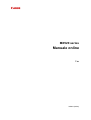 1
1
-
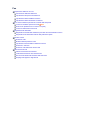 2
2
-
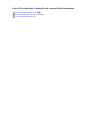 3
3
-
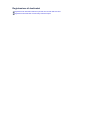 4
4
-
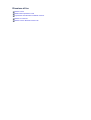 5
5
-
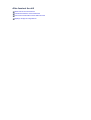 6
6
-
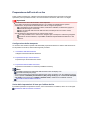 7
7
-
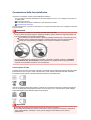 8
8
-
 9
9
-
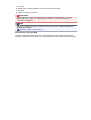 10
10
-
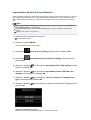 11
11
-
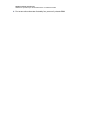 12
12
-
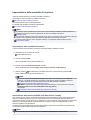 13
13
-
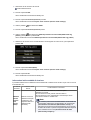 14
14
-
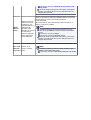 15
15
-
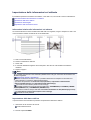 16
16
-
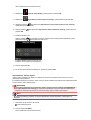 17
17
-
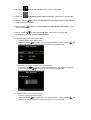 18
18
-
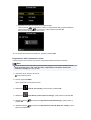 19
19
-
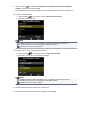 20
20
-
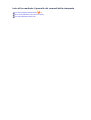 21
21
-
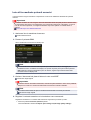 22
22
-
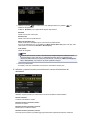 23
23
-
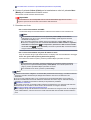 24
24
-
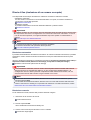 25
25
-
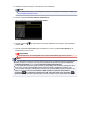 26
26
-
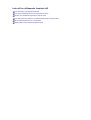 27
27
-
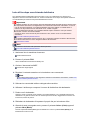 28
28
-
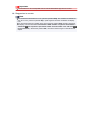 29
29
-
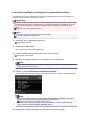 30
30
-
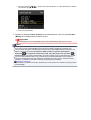 31
31
-
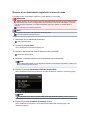 32
32
-
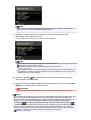 33
33
-
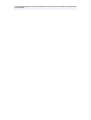 34
34
-
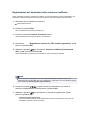 35
35
-
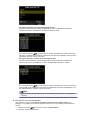 36
36
-
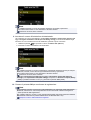 37
37
-
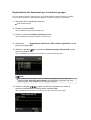 38
38
-
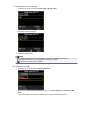 39
39
-
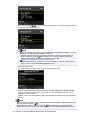 40
40
-
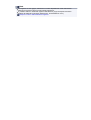 41
41
-
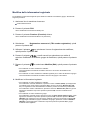 42
42
-
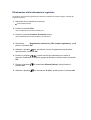 43
43
-
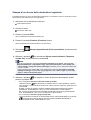 44
44
-
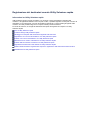 45
45
-
 46
46
-
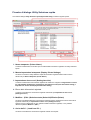 47
47
-
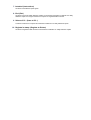 48
48
-
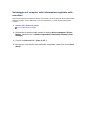 49
49
-
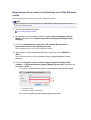 50
50
-
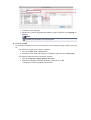 51
51
-
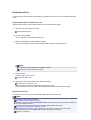 52
52
-
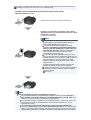 53
53
-
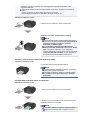 54
54
-
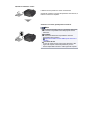 55
55
-
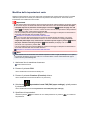 56
56
-
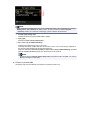 57
57
-
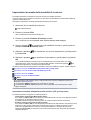 58
58
-
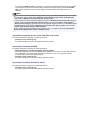 59
59
-
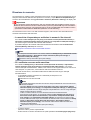 60
60
-
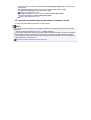 61
61
-
 62
62
-
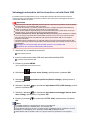 63
63
-
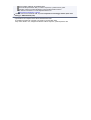 64
64
-
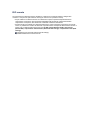 65
65
-
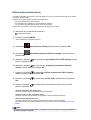 66
66
-
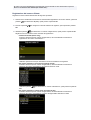 67
67
-
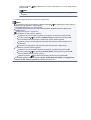 68
68
-
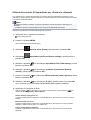 69
69
-
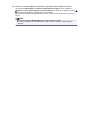 70
70
-
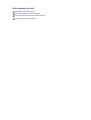 71
71
-
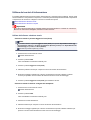 72
72
-
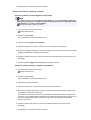 73
73
-
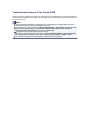 74
74
-
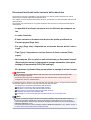 75
75
-
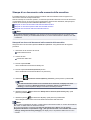 76
76
-
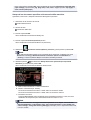 77
77
-
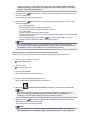 78
78
-
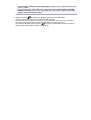 79
79
-
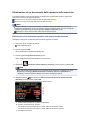 80
80
-
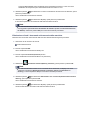 81
81
-
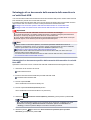 82
82
-
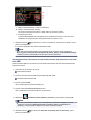 83
83
-
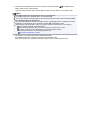 84
84
-
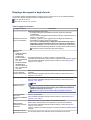 85
85
-
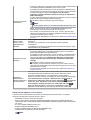 86
86
-
 87
87
-
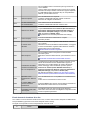 88
88
-
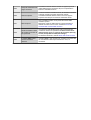 89
89
Canon PIXMA MX524 Manuale utente
- Tipo
- Manuale utente
- Questo manuale è adatto anche per